win10任务管理器有七个选项卡错误的是 Win10开始菜单和cortana无法点击怎么办
Win10任务管理器是一个非常实用的工具,可以帮助我们监控和管理系统的运行情况,在任务管理器中,有七个选项卡,分别是进程、性能、应用程序、服务、网络、启动和用户。有时候在使用Win10任务管理器的过程中会出现一些问题,比如Win10开始菜单和cortana无法点击的情况。面对这种情况,我们应该如何解决呢?接下来我们将为大家分享一些解决方法。
具体步骤:
1.当Win10正式版桌面显示“关键错误:开始菜单和cortana无法工作”的提示窗口时,直接按“Windows+R”打开“运行”窗口。输入“Services.msc”并按“确定”按钮。
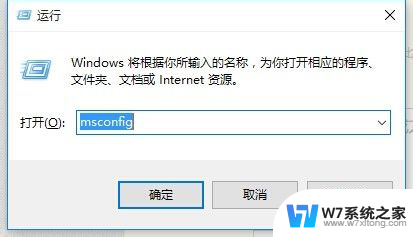
2.从打开的“系统配置”窗口中,切换到“启动”选项卡。点击“打开任务管理器”按钮以打开“任务管理器”窗口(或者按键盘组合键“Ctrl+Alt+Del”来快捷打开)。
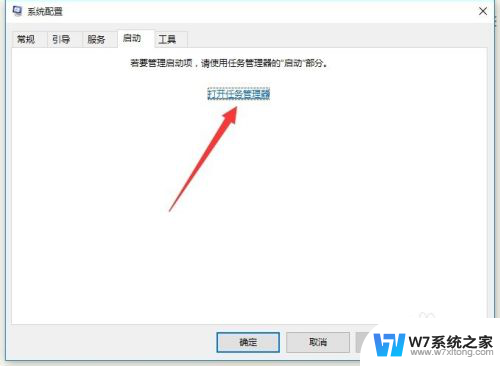
3.待打开“任务管理器”窗口后,点击“文件”-“运动新任务”按钮,此时将打开“新建任务”窗口。
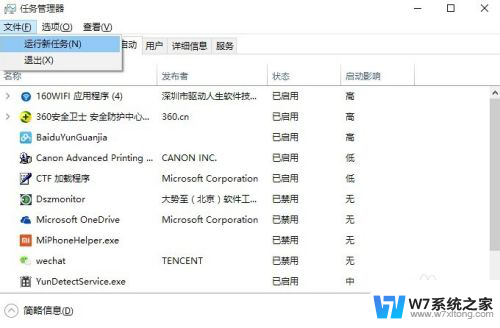
4.从打开的“新建任务”窗口中,输入命令“services.msc”,同时勾选“以系统管理员权限创建此任务”项,点击“确定”按钮。
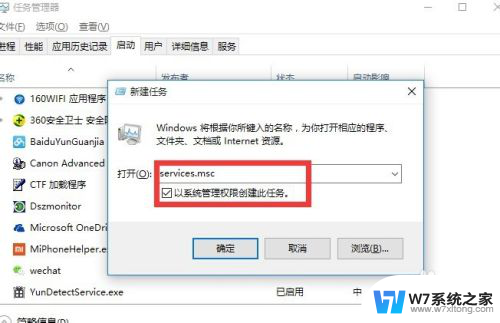
5.此时将打开“本地(服务)”窗口,从右侧找到“User Manager”服务并右击,从其右键菜单中选择“属性”项。

6.待打开“User Manager 属性”窗口后,将“启动类型”设置为“启动”,同时点击“启动”按钮以启用此服务。

7.最后在“关键错误”窗口中,点击“立即注销”按钮。此时重新利用账户登陆一次,就可以发现开始菜单和cortana语音搜索助手可以正常使用啦。

8.此外,我们还可以会遇到Win10开始菜单点击没反应的程序,针对此类问题,我们可以通过以下教程来解决:
http://jingyan.baidu.com/article/75ab0bcbc1623ad6864db2d5.html
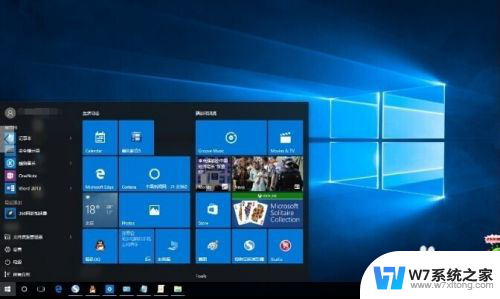
以上就是win10任务管理器有七个选项卡错误的全部内容,碰到同样情况的朋友们可以参照小编的方法来处理,希望能对大家有所帮助。
win10任务管理器有七个选项卡错误的是 Win10开始菜单和cortana无法点击怎么办相关教程
-
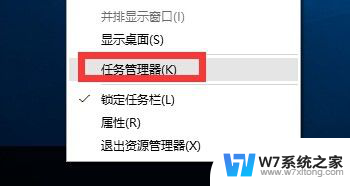 win10进启动项 Win10开始菜单无法点击怎么办
win10进启动项 Win10开始菜单无法点击怎么办2025-04-05
-
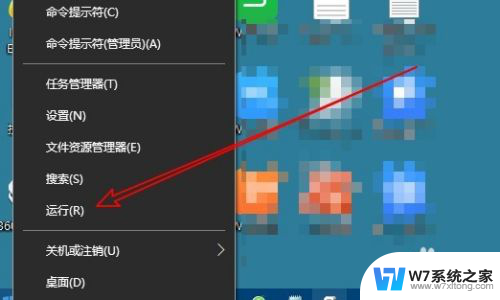
-
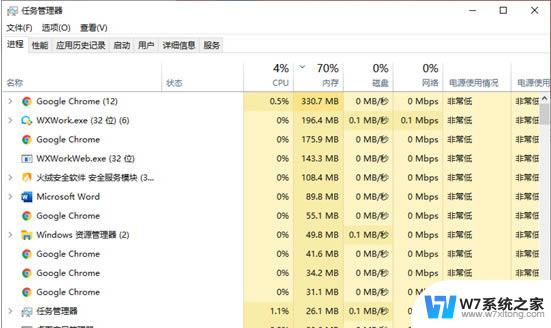 win10设置点击系统没反应 win10系统开始菜单无法点击怎么解决
win10设置点击系统没反应 win10系统开始菜单无法点击怎么解决2024-07-06
-
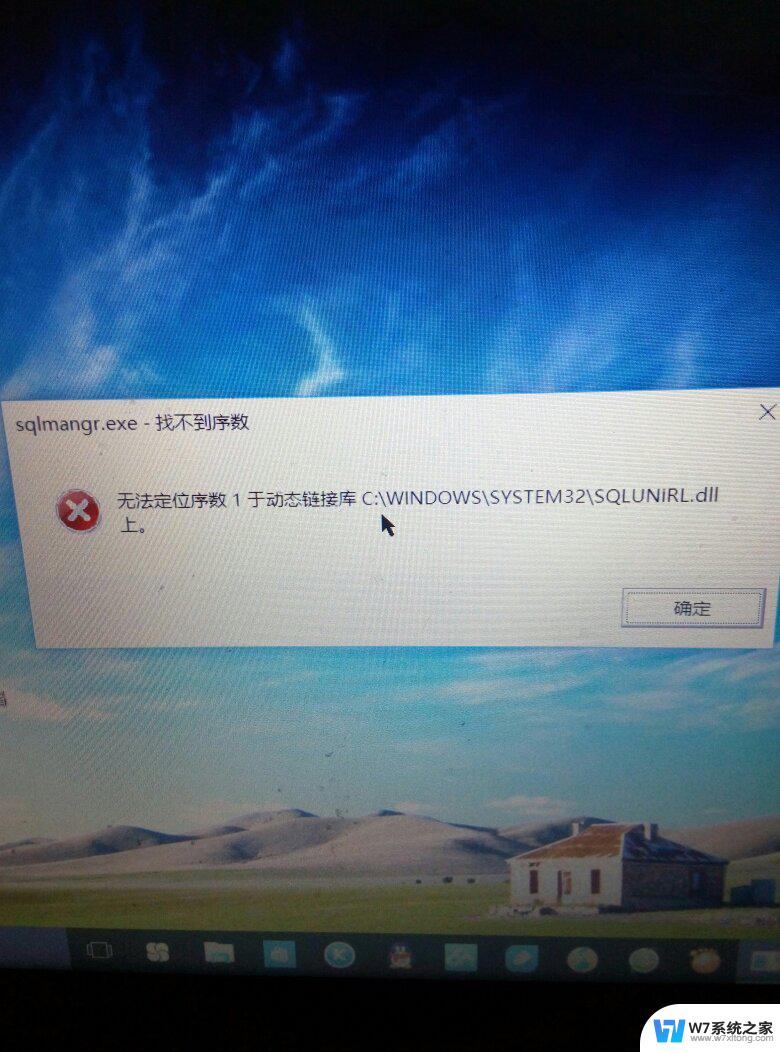 win10系统的开始菜单无法打开 Win10开始菜单无法展开解决方法
win10系统的开始菜单无法打开 Win10开始菜单无法展开解决方法2024-11-03
- win10管理开始 win10开始菜单设置常用软件列表
- 怎么让win10开始菜单全屏 Win10开始菜单变成全屏的解决方法
- 鼠标点击桌面没有反应 但是任务栏可以点win10 Win10鼠标能动但无法点击桌面问题解决
- win10打不开任务管理器 黑的点不了 windows10黑屏任务栏无法显示图标解决方法
- 任务栏点不动但是桌面能点动 Win10系统下方任务栏点击无响应怎么办
- win10开始菜单推荐 Win10开始菜单推荐广告去除的步骤
- win设置中文 Win10中文语言设置步骤
- 激活win10永久激活 win10永久激活方法2021
- win10蓝牙键盘怎么连接电脑 Windows10蓝牙键盘连接指南
- win10选择连接方式 win10电脑怎样更改网络连接设置
- windows10添加启动 电脑win10系统添加开机启动项的操作指南
- win10任务视图怎么使用 Win10任务视图如何使用
win10系统教程推荐
- 1 激活win10永久激活 win10永久激活方法2021
- 2 win10怎么调刷新频率 win10屏幕刷新率调节教程
- 3 切换桌面1桌面2快捷键 win10怎么快速切换桌面
- 4 新买电脑的激活win10密钥 如何找到本机Win10系统的激活码
- 5 win10蓝屏打不开 win10开机蓝屏无法进入系统怎么办
- 6 windows10怎么添加英文键盘 win10如何在任务栏添加英文键盘
- 7 win10修改msconfig无法开机 Win10修改msconfig后无法启动怎么办
- 8 程序字体大小怎么设置 Windows10如何调整桌面图标大小
- 9 电脑状态栏透明度怎么设置 win10系统任务栏透明度调整步骤
- 10 win10怎么进行系统还原 Win10系统怎么进行备份和还原